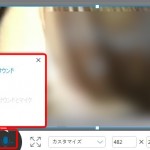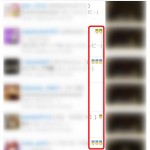【ツイキャス】iPhoneでコラボするやり方
ツイキャスでの人気の配信の一つに、『コラボ配信』があります。
コラボ配信とは、いつも視聴している配信者のライブに参加することができたり、自身がコラボを主催していつも視聴しに来てくれる誰かと一緒にライブをすることが出来るサービスです。
でもいざiPhone片手にコラボをしたいと思っても、難しそうで敷居が高いと考える方も少なくありません。
でもそんなことありませんよ。実はとっても簡単です。
今回はiPhoneを使ってのコラボ配信のやり方を解説していきます。
iPhoneでコラボ配信するために準備するもの
iPhoneにはマイクとカメラが搭載されているので別に準備する必要はありませんが、イヤホンかヘッドホンは用意します。
絶対に必要というわけではないのですが、ハウリングやノイズを防止する為に必要になります。
一種のマナーのようなものですね。
これはコラボ配信を主催する側、コラボ配信に参加する側、どちらも必要です。
コラボ配信を主催する手順
iPhoneでコラボ配信をする為には、iOS5以上であることが条件です。
iOS4以下の場合は、iPhoneをアップデートをしましょう。
配信モードの設定は『標準』というところをタップすると変更できます。
コラボモードには3つのタイプがあります。
コラボ・ペア・・・コラボのゲストは1人だけ
コラボ6・・・コラボのゲストは同時に5人まで
ラジオコラボ6・・・配信者も参加者もラジオ(音声と画像)のみでコラボのゲストは同時に5人まで
コラボ6の場合は、配信主のレベルが18以上でないと利用できません。
コラボを選択した配信主同士がランダムに繋がることができる、スマートフォン限定・ラジオ配信のみの『誰でもコラボ』もあります。
コラボモードで配信をスタートすると、リスナーからの参加申請を待ちながらの配信になります。
コラボ配信中は配信モードの変更はできません。
もし別の配信モードに変更するとしたら、コラボを一旦終了する必要があります。
コラボ参加リクエストがあると、リクエストが届いていることが表示されます。
『コラボを許可する』と、そのリスナーとのコラボが開始されます。
リクエストは10秒間放置したままでいると自動で却下されます。
この場合却下されたそのリスナーは、そのライブ中再度コラボ参加のリクエストをすることができます。
もし特定のユーザーのリクエストを受けたくない場合は、『コラボを許可しない』を選ぶとライブ中その却下されたリスナーからのリクエストは表示されなくなります。
常に特定のユーザーのリクエストを受け付けたくない場合は、設定メニューからそのユーザーをNGユーザーに設定しましょう。
コラボ配信に参加する手順
iPhone等でコラボ配信に参加するためには、ツイキャスビュワーアプリと、ツイキャスライブアプリの2つをインストールしましょう。
コラボに参加申し込みをする前に、まずはツイキャスライブアプリにログインする必要があります。
ツイキャスビュワーアプリを起動して、コラボモードの配信を探します。
配信の一覧で電話のマークが付いているものがコラボモードの配信です。
参加したいコラボが見つかったら、まずはその配信をタップします。
すると配信画面に移りますので、下にある電話のマークをタップしましょう。
コラボ可能な状態であれば『コラボできます(あと○人)』と表示されます。
1人以上の場合は、定員に空きがあるので配信主の許可が下りれば配信に参加することが出来ます。
そして配信主の配信モードが『コラボペア』か『コラボ6』の場合は、『動画と音声で参加』か『音声で参加』を選択することが可能です。
『ラジオコラボ6』か『誰でもコラボ』の場合は、『音声で参加』のみに限られます。
iPhoneでも気軽にコラボできるなんて、ユーザーとしてはとても嬉しいですよね。
それも専用のアプリをインストールするだけでやり方も簡単です。
さて本日は勇気を出して、ツイキャスでコラボしてみませんか?
友達の輪がグンと広がって、今まで以上にツイキャスを楽しめるに違いありませんよ!
- 【ツイキャス】スマホゲーム配信のやり方。iPhone・android版を解説
- ツイキャスをiPod TOUCHやAndroidで見る!配信するやり方
- 【ツイキャス】コラボができない原因と解決方法
- 【ツイキャス】コラボ時にイヤホンが必須な理由とラグの解消法
- 【ツイキャス】コラボの落とし方と非通知設定の仕方